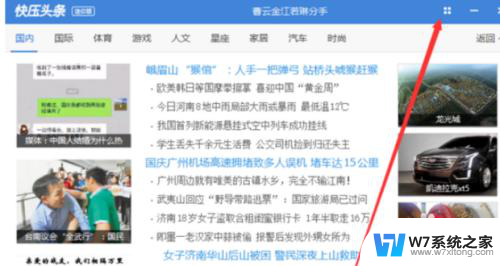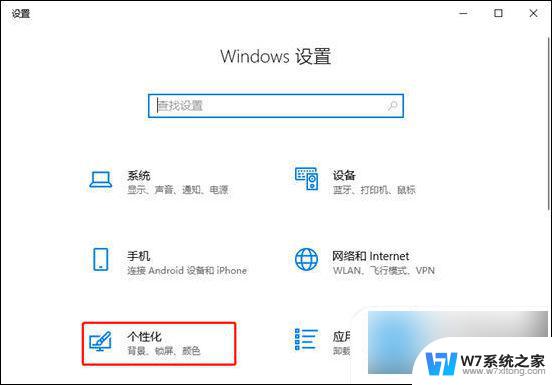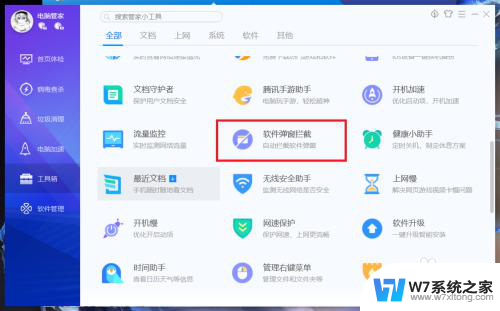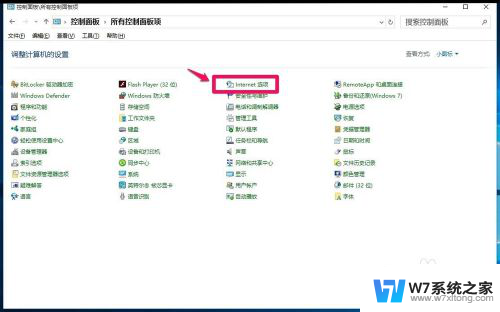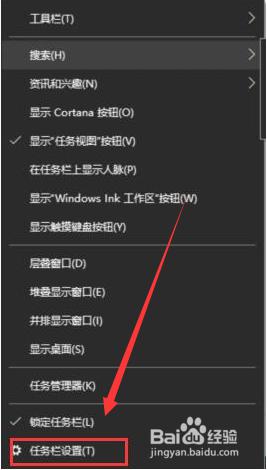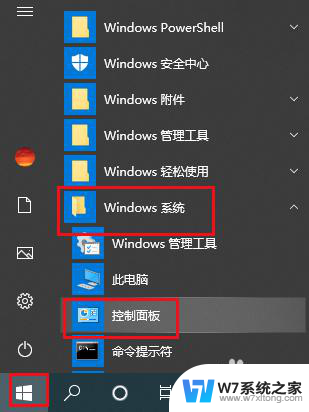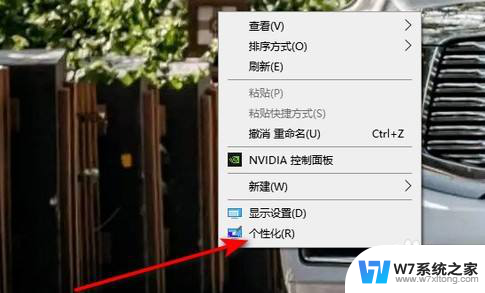win10winrar广告怎么去除 winrar压缩软件如何去除弹出广告
WinRAR作为一款常用的压缩软件,其弹出广告却让人感到困扰,许多用户反映在使用WinRAR时频繁弹出广告,影响了使用体验。如何去除WinRAR的广告呢?下面我们来探讨一下去除WinRAR广告的方法。
操作方法:
1.首先下载这个Keygen工具,链接: https://pan.baidu.com/s/145Rw5qhqPTOdsmtoXbRkvg 提取码: wdbv 如下图所示
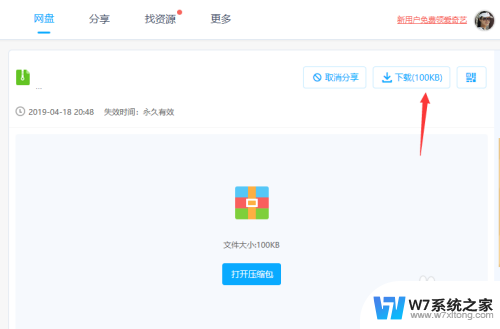
2.下载后解压缩,得到Keygen工具,如下图所示

3.先点击你的开始菜单,找到winrar。右键单击winrar,选择更多,选择打开文件所在位置,如下图所示
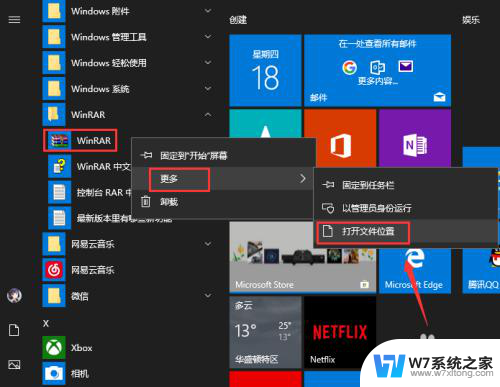
4.进入winrar的快捷方式,右键单击快捷方式,选择属性,如下图所示
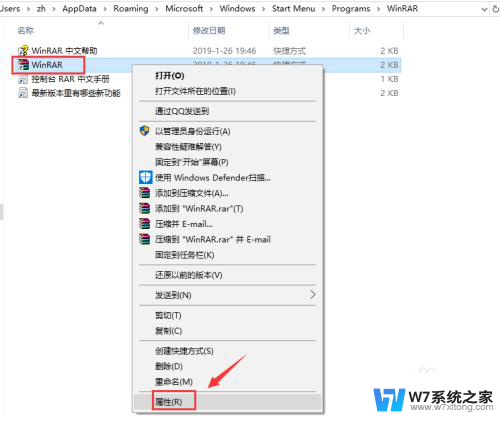
5.属性界面找到winrar执行文件的路径,记住这个路径,后面要用,如下图所示
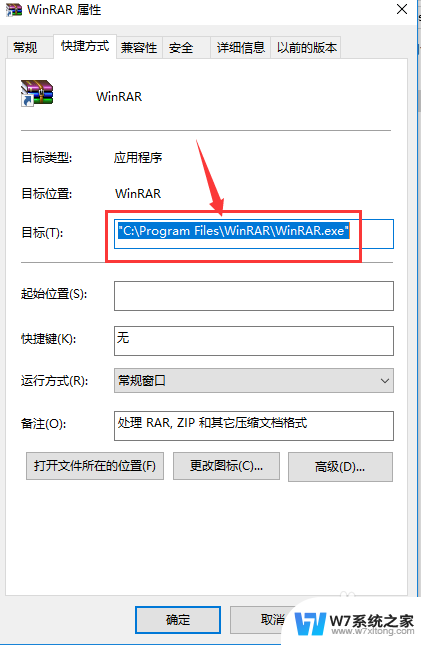
6.双击运行Keygen,输入你要注册的用户名。点击save license按钮,如下图所示
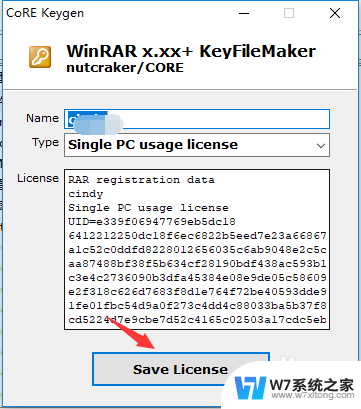
7.选择你的存放路径,我们选上面winrar执行文件的文件夹。单击保存,如下图所示
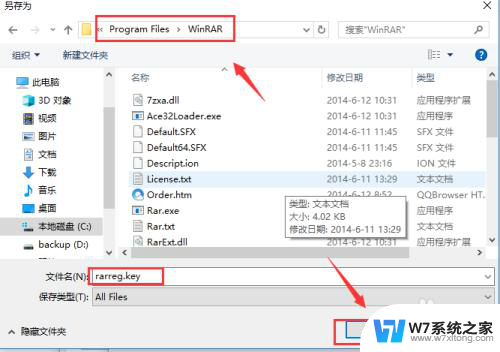
8.系统提示license写入成功,如下图所示
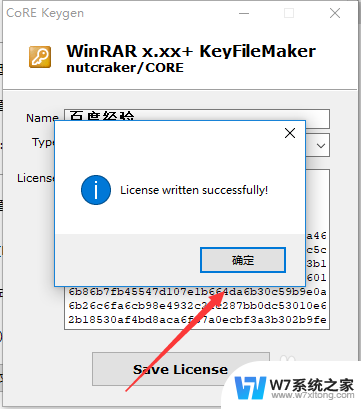
9.从新打开你的winrar文件,就不会有广告了,如下图所示
以上就是如何去除win10winrar广告的全部内容,如果你遇到了相同的问题,请参考小编的方法进行处理,希望能对大家有所帮助。